Con el final de la temporada 4 de Stranger Things, parece un buen momento para hacer una transición del estilo del otro lado. En la serie de Netflix Stranger Things, hay una versión opuesta de nuestro mundo llamada Upside Down o El Otro Lado. El Otro Lado es oscuro, espeluznante y posiblemente lleno de extraterrestres, monstruos, criaturas y otras cosas.
¡Ahora, también puedes aplicar el efecto al otro lado de Stranger Things a tu video! Este efecto combina trucos de cámara y edición de video dentro de Filmora para pasar del mundo normal al otro lado.
In this article
Cómo guiar
1) Preparación
Para lograr este efecto, necesitarás dos tomas de metraje: una con la cámara moviéndose hacia abajo y otra con la cámara volviendo a subir.
Cuando grabes el metraje, sigue los pasos a continuación:
Primera toma
- Encuentra cualquier elemento lo suficientemente cerca del suelo con el que podamos bloquear nuestro marco.

- Una vez que hayas alineado tu talento, gira la cámara mientras la bajas por debajo del elemento de primer plano a una velocidad constante y deja la cámara allí. La clave es asegurarte de que cuando vayas detrás del objeto, el marco no sea más que negro.
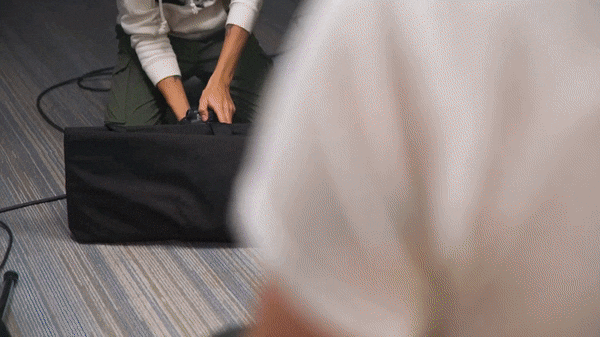
Para la siguiente escena, haz que tu actor cambie de posición, o puedes cambiar el escenario para que se vea como el otro lado. Por ejemplo, agregando plantas falsas y luces parpadeantes.
Segunda toma
Comienza a subir la cámara a la misma velocidad y gírala nuevamente en la dirección en la que se movía.

2) Pasos
Una vez que tengas todo el metraje, puedes comenzar a editarlo en Filmora. Si aún no lo has instalado, puedes descargar Filmora en su sitio web oficial en https://filmora.wondershare.com.
Ahora, inicia Filmora en tu computador y sigue los pasos a continuación:
Paso 1 Toma tu primer clip en el mundo "normal" y arrástralo a una pista de video en la línea de tiempo. Recorta el borde del clip, para que termine en negro puro y con un movimiento hacia abajo.
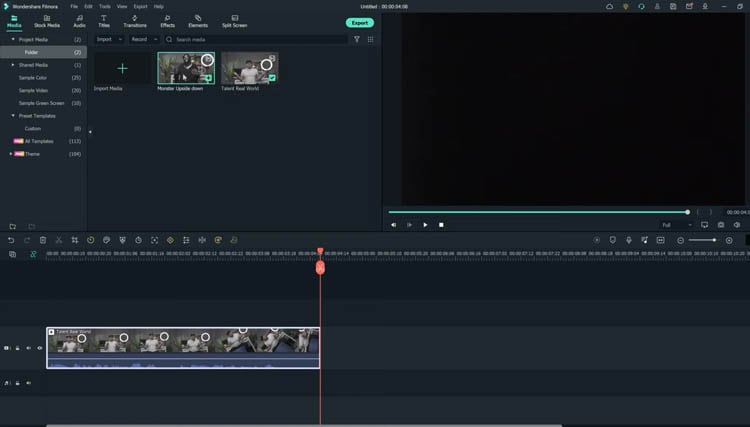
Paso 2 Arrastra el segundo clip (en el otro lado) a la pista de video en la línea de tiempo después del primer clip. Recorta este video para que comience en negro puro y con un movimiento hacia arriba.
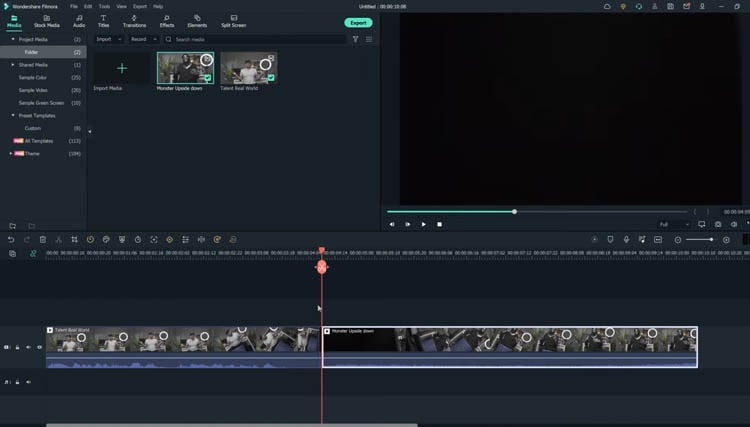
Corta los clips para obtener la sincronización correcta, ya que debería ser una transición muy rápida. Puedes cortar los marcos negros para que no sean demasiado evidentes.
Si no tienes una transición perfectamente fluida, puedes agregar una disolución yendo a Transiciones > Básico > Disolver.
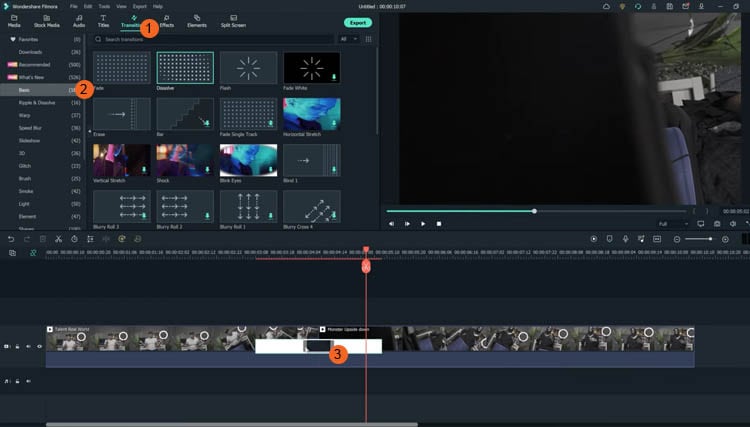
Graduación de color y efectos
Después de la transición, puedes hacer que el clip se parezca mucho más al otro lado del programa, con una gradación de color y efectos de Filmora. Sigue los pasos a continuación:
Paso 1 Haz doble clic en tu segundo clip, luego ve a Color > Avanzado. Para una edición rápida, puedes probar uno de los ajustes preestablecidos disponibles, como "película genial". Te dará los tonos azules más fríos que Stranger Things usó para el otro lado.
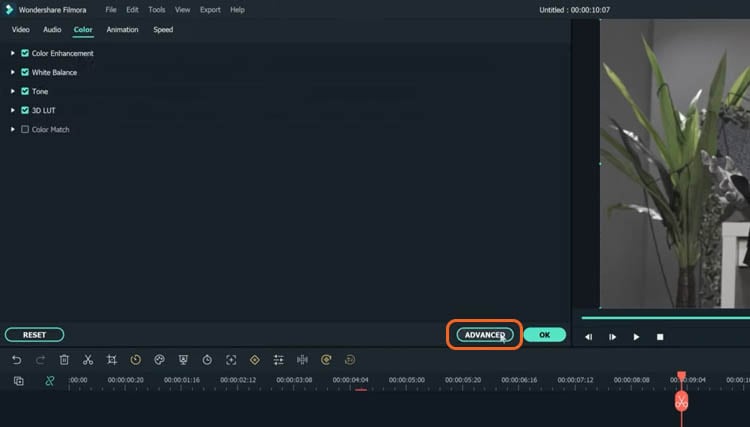
Paso 2 Puedes seguir editando la gradación de color en el menú de balance de blancos. Arrastra el control deslizante hacia la izquierda para obtener un ambiente azul y frío para el otro lado.
La clasificación de color "frío" o "cálido" técnicamente habla de la temperatura del color. Una apariencia "más cálida" será más naranja, mientras que una apariencia "más fría" será más azul. También puedes usar el control deslizante de tinte para ajustar el aspecto.
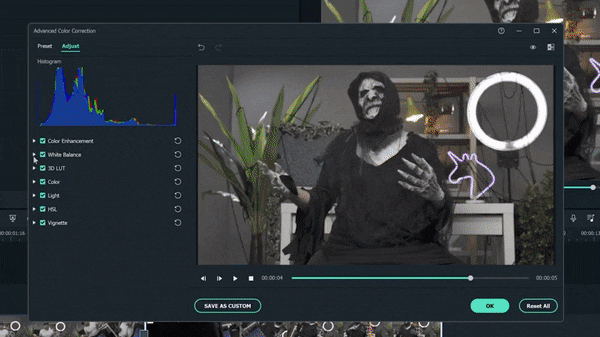
Paso 3 A continuación, baja hasta el color, baja el brillo y aumenta el contraste. Esto hace que la escena sea más oscura y siniestra que el mundo normal.
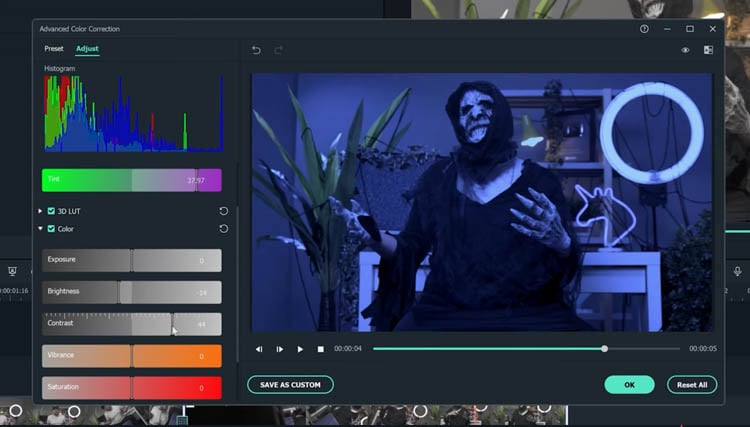
Paso 4 Finalmente, baja a la viñeta y arrastra el control deslizante de cantidad un poquito para dar una viñeta alrededor de tu clip.
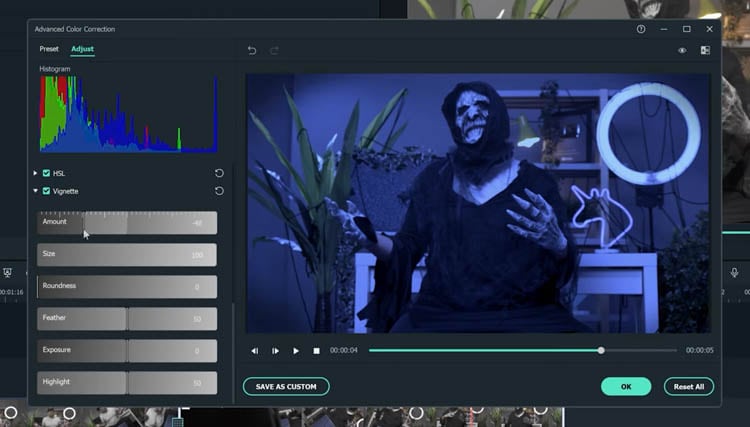
3) Consejos profesionales
Todavía puedes hacer que tu clip se vea aún más como el otro lado con algunos elementos de Filmora.
Ve a Elementos > Humo > Cortina de humo 2. Arrastra este elemento encima de tu clip del otro lado y recórtalo, para que comience al mismo tiempo que el clip deja el marco negro.
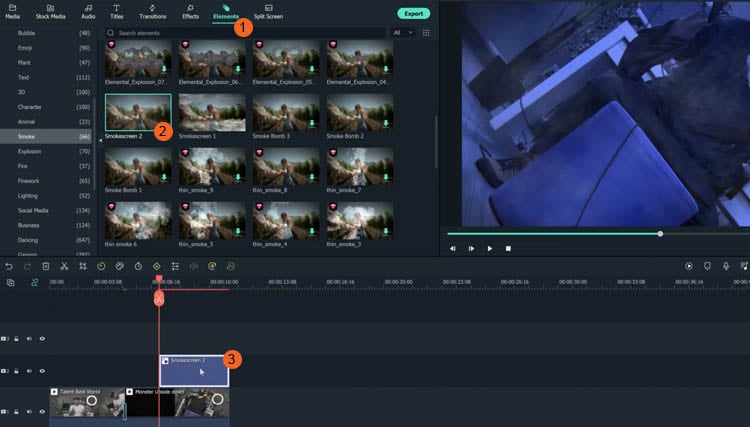
Puedes ajustar la opacidad haciendo doble clic en el efecto de humo para abrir la configuración.
Finalmente ve a Transición > Básico > Disolver hasta el inicio del humo y ajústalo cuando el humo aparezca gradualmente.
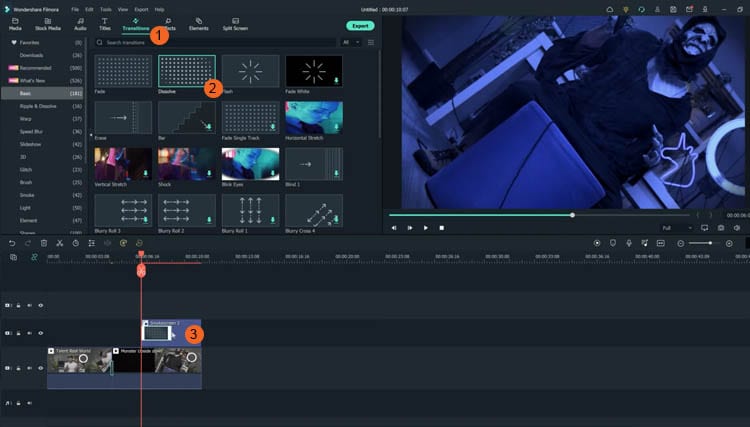
Recursos de Filmostock
También puedes usar efectos de material de archivo para llevar nuestro video al siguiente nivel. Ve a Elementos > Fuego > Gran escala 12 y arrástralo hacia abajo sobre tu clip y el humo.
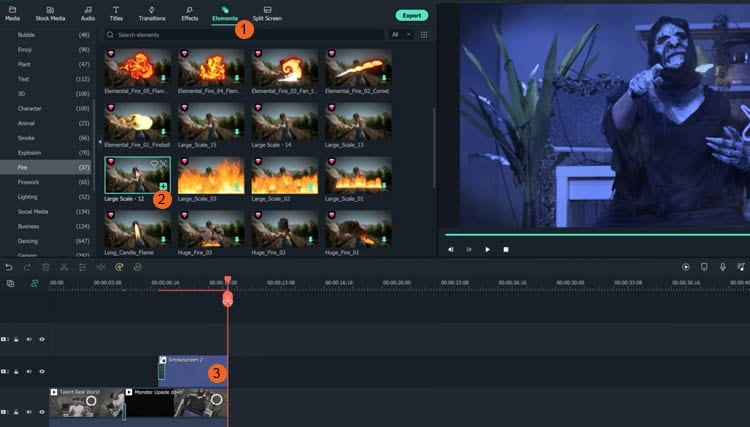
Haz doble clic en el corto y cambia la escala del efecto según tus necesidades. Luego, ve a composición para cambiar el modo de fusión a la pantalla para ayudar a que el efecto se mezcle más.
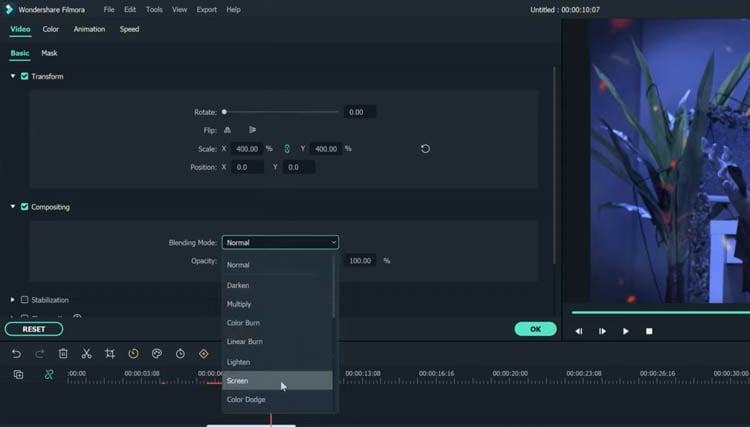
Ahora, ve a color y abre el menú de balance de blancos. Arrastra los dos controles deslizantes para cambiar el color de las partículas para que coincidan con tu corto.
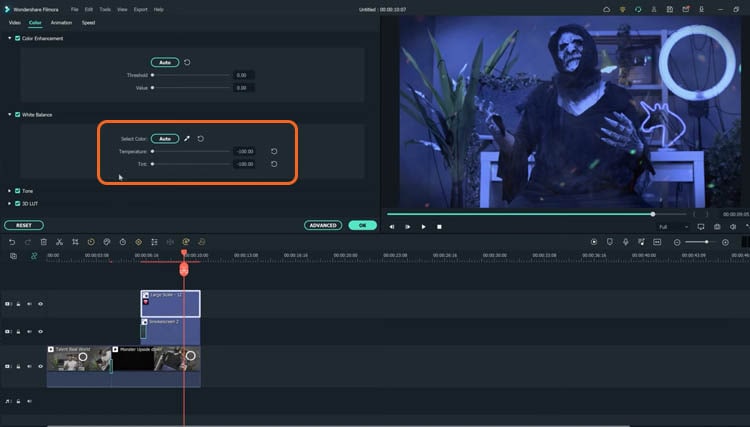
Resumen
Eso es todo lo que necesitas para hacer efectos de Stranger Things el otro lado en tu video. Haznos saber si hay otros efectos de programas de televisión que quieras aprender a hacer.


